Vous voyez une image passionnante que vous aimez mais qui porte un filigrane ? Si vous en avez assez de copier des images avec des filigranes pour vos présentations ou vos projets, cet article vous apprendra comment enlever les filigranes à l'aide d'une méthode hors ligne, PDFelement. Ajouter un filigrane à votre travail est aussi simple en utilisant iLovePDF et trois autres méthodes en ligne partagées dans cet article.
Dans cet article
Comment ajouter des filigranes au PDF via iLovePDF en ligne
iLovePDF is one of the leading online platforms for quickly editing PDF documents. Il contient des outils tels que la fusion, le fractionnement, la compression et beaucoup d'outils nécessaires pour éditer des documents PDF.
Comment ajouter des filigranes avec iLovePDF :
Étape 1Ouvrez le site Web iLovePDF (vous pouvez accéder au site Web à partir du lien hypertexte de la rubrique iLovePDF). Faites défiler et cliquez sur l'outil Filigrane.
Étape 2 Choisissez le fichier PDF auquel vous voulez ajouter le filigrane en cliquant sur Sélectionner le fichier PDF.
Étape 3 Sous OPTIONS DE FILIGRANE sur la droite, vous pouvez choisir Placer du texte ou Placer une image pour filigraner votre document PDF. Pour le filigrane de texte, saisissez le texte souhaité dans la zone de texte et sélectionnez le format de texte pour les options disponibles. Pour le filigrane d'image, cliquez sur AJOUTER UNE IMAGE pour télécharger l'image de filigrane souhaitée.
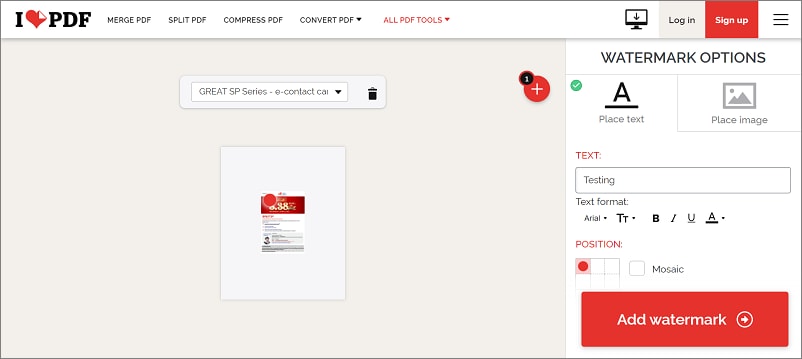
Étape 4 Pour le filigrane de texte et l'eau d'image, vous devrez sélectionner la position de votre filigrane à l'aide de la grille carrée. Alternativement, vous pouvez remplir tout le document PDF avec votre filigrane en sélectionnant l'option Mosaïque.
Étape 5 Ensuite, vous pouvez ajuster la TRANSPARENCE et la ROTATION, sélectionner les pages pour afficher le filigrane sous Pages et définir le calque pour que le filigrane soit au-dessus ou en dessous du contenu PDF.
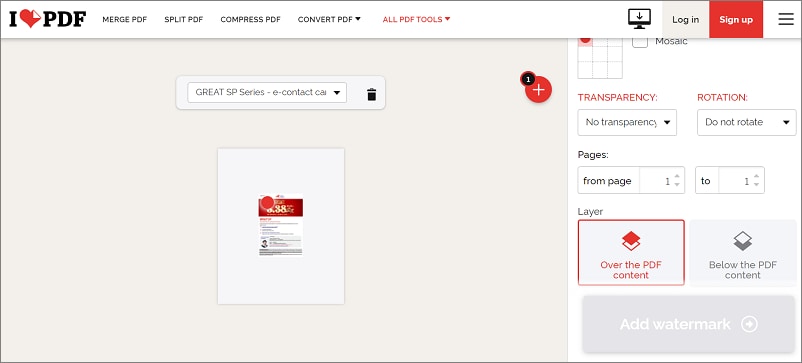
Étape 6 Après avoir sélectionné toutes les options souhaitées, cliquez sur Ajouter un filigrane. Votre document en filigrane sera téléchargé automatiquement dans votre dossier Téléchargements.
Comment enlever les filigranes à l'aide d'iLovePDF :
iLovePDF ne vous permet pas de enlever les filigranes des PDF. Vous pouvez utiliser un autre éditeur PDF en ligne comme PDFfiller pour enlever des objets des PDF, ou vous pouvez aussi utiliser PDFelement pour enlever les filigranes.
iLovePDF Idéal pour
Ajoutez des filigranes à plusieurs documents PDF. Vous pouvez ajouter des filigranes en une seule fois et les documents PDF avec filigrane peuvent être téléchargés sous forme de fichier zip.
Utilisation gratuite et illimitée
Estampage rapide du filigrane avec plusieurs paramètres de propriétés
Inconvénients
Comme toutes les plateformes en ligne, vous aurez besoin d'une connexion Wi-Fi solide et stable pour assurer un marquage rapide des filigranes
Conception de formatage de texte limitée ou option Word Art. Seul le formatage de mot de base est disponible.
Impossible d'enlever les filigranes
La Meilleure Méthode pour Ajouter et Enlever un Filigrane Hors Ligne - PDFelement
Alternativement, le logiciel peut être téléchargé sur votre ordinateur pour permettre le filigrane des documents PDF à tout moment, même sans connexion Internet. Voici une recommandation pour PDFelement.
C'est une solution PDF puissante mais simple avec beaucoup d'outils, tels que la création, l'édition et la signature de documents PDF, conçus pour simplifier le travail avec les documents PDF. L'interface de PDFelement est conviviale et vous pouvez éditer des documents PDF comme Microsoft Word.
 100% sécurité garantie
100% sécurité garantie  100% sécurité garantie
100% sécurité garantie  100% sécurité garantie
100% sécurité garantie  100% sécurité garantie
100% sécurité garantie Comment Enlever un Filigrane à l'aide de PDFelement
Ici, vous verrez les merveilles de l'utilisation de PDFelement pour ajouter et enlever des filigranes sur des documents PDF.
Étape 1 Téléchargez PDFelement à partir du Web et ouvrez l'application
Étape 2 Cliquez sur Ouvrir PDF dans le coin inférieur gauche de la page principale et sélectionnez le fichier souhaité contenant le filigrane.

Étape 3 Cliquez sur l'onglet Modifier et vous verrez une autre barre déroulante. Cliquez sur Filigrane et Supprimer le filigrane. Vous verrez une fenêtre contextuelle et cliquez sur Oui pour supprimer le filigrane.
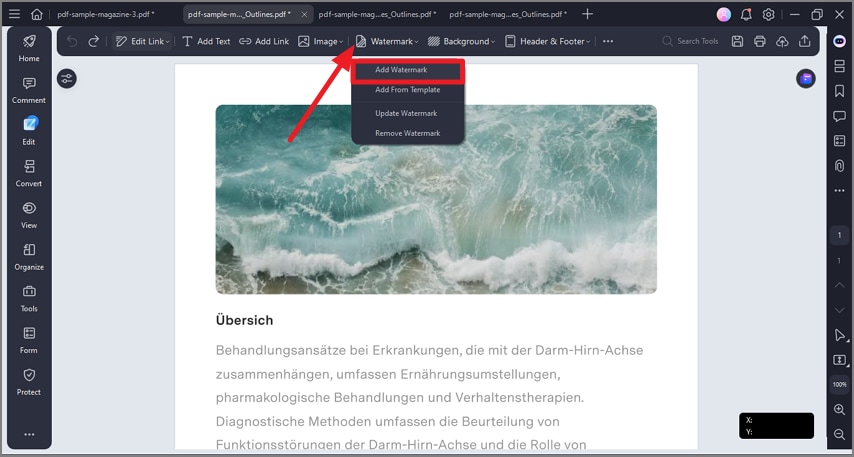
Étape 4 Cliquez sur Fichier en haut à droite et sauvegardez votre document PDF.
Comment ajouter un filigrane à l'aide de PDFelement
 100% sécurité garantie
100% sécurité garantie  100% sécurité garantie
100% sécurité garantie  100% sécurité garantie
100% sécurité garantie  100% sécurité garantie
100% sécurité garantie PDFelement est aussi un outil fantastique pour ajouter des filigranes. Découvrons comment nous pouvons le faire en quelques clics sur l'application.
Étape 1 Après avoir téléchargé PDFelement et l'avoir ouvert, cliquez sur Ouvrir PDF dans le coin inférieur gauche de la page principale et sélectionnez le fichier auquel vous aimeriez ajouter des filigranes.
Étape 2 Cliquez sur l'onglet Modifier et vous verrez une autre barre déroulante. Cliquez sur Filigrane puis sur Ajouter un filigrane dans la barre déroulante. Une nouvelle fenêtre apparaîtra.
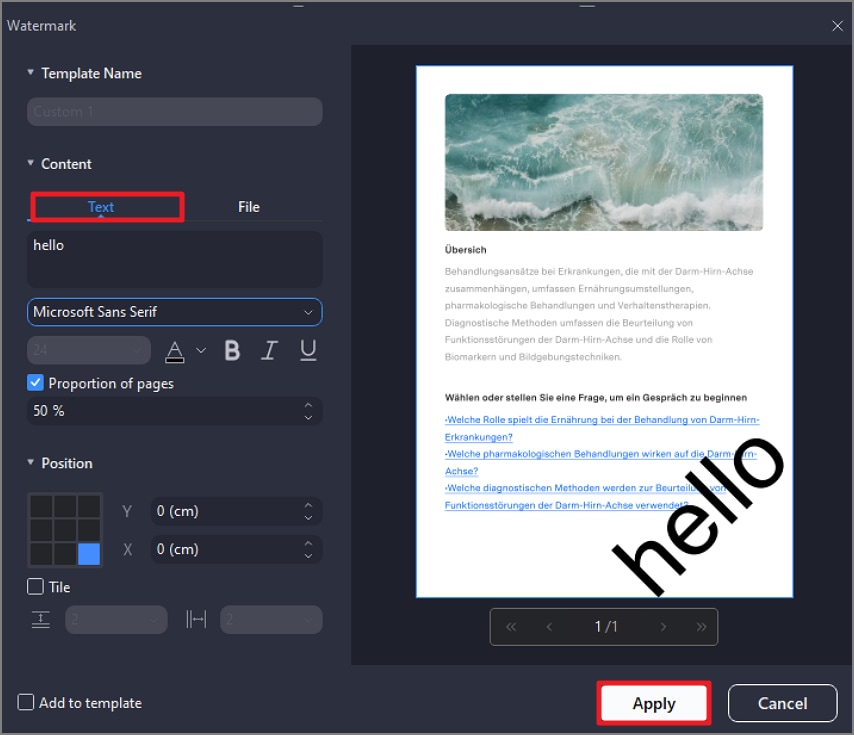
Étape 3 Vous avez à présent trois options pour ajouter un filigrane dans cette nouvelle fenêtre. Sélectionnez l'un d'entre eux pour l'insérer en tant que filigrane.
Cliquez sur Texte pour ajouter du texte en filigrane. Sélectionnez votre style de police préféré, la taille de la police et d'autres paramètres, tels que la proportion et la position du texte. Cliquez sur PDF pour ajouter un fichier PDF complet en filigrane. Importez le fichier PDF souhaité, puis sélectionnez la page que vous voulez ajouter en filigrane. Sélectionnez et établissez une échelle ou une proportion absolue des pages et la position de la page PDF. Vous pouvez aussi explorer l'opacité du filigrane et d'autres paramètres d'apparence avant de déterminer les paramètres sur l'ensemble du document.
Cliquez sur Image pour importer une image en filigrane dans votre document PDF. Sélectionnez et établissez la position de l'image et d'autres paramètres d'apparence avant de déterminer l'image en tant que filigrane.
Étape 4 Définissez la position, l'apparence et la plage de pages de votre filigrane. Après tout, ceux-ci ont été effectués, cliquez sur Enregistrer en bas à droite de la fenêtre.
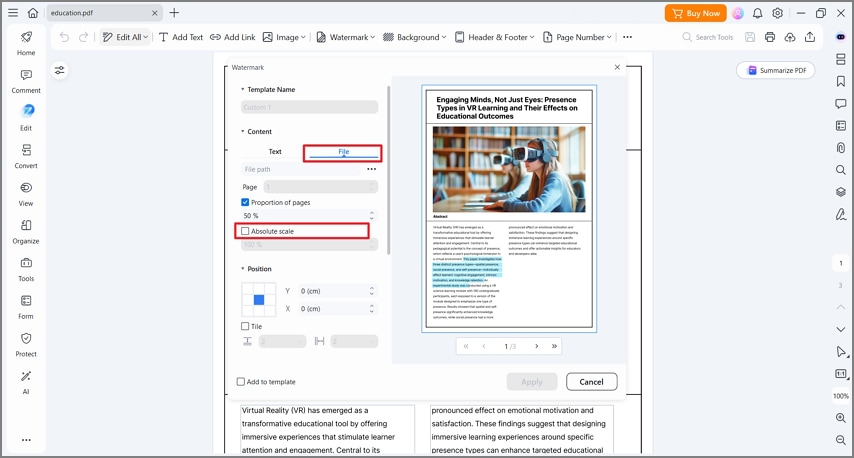
Étape 5 Cliquez sur Appliquer pour insérer le filigrane dans le document PDF. Ensuite, cliquez sur Fichier en haut à droite puis sur Enregistrer pour sauvegarder votre document PDF.
Avantages
Paramètres rapides et simples pour diverses apparences de filigrane avec des étapes simples
Une option de filigrane par lots est disponible.
Interface conviviale et outils d'édition PDF complets
Inconvénients
La version payante est nécessaire pour déverrouiller tous les outils PDF et une utilisation illimitée
Méthodes alternatives en ligne gratuites pour ajouter des filigranes
Outre iLovePDF, il y a beaucoup de méthodes en ligne pour ajouter des filigranes à votre document PDF. Dans cette section, trois méthodes populaires sont recommandées.
En filigrane
Watermarkly est un outil de filigrane en ligne simple et rapide. Quelques étapes simples vous permettent d'ajouter des textes ou des images à plusieurs documents PDF à la fois. Il a plus de 1000 polices, 70 logos et 12 effets à choisir. Si vous ne savez pas comment concevoir votre filigrane, des modèles sont disponibles.
PDF gratuit en ligne
Free PDF Online est un site Web en ligne mis en place par l'un des principaux éditeurs de logiciels PDF, Qoppa Software, qui propose une gamme d'outils PDF pour vos besoins d'édition. Son outil de filigrane est simple et direct, ce qui le rend facile pour les débutants.
Sejda
Sejda fournit un service en ligne simple et rapide pour vous aider dans vos tâches PDF. Il contient une large gamme d'outils PDF et comprend même des instructions étape par étape pour chaque outil. Il fournit aussi un outil de filigrane pour tamponner vos documents PDF.
Comparaison des quatre outils en ligne
Vous trouverez ci-dessous une comparaison des quatre outils en ligne partagés dans cet article. Vous pourrez mieux comparer les outils qui vous conviennent le mieux en comparant la vitesse d'ajout d'un filigrane, la limitation des fichiers à l'aide de ces outils en ligne, ainsi que les avantages et les inconvénients de chacun.
iLovePDF |
Watermarkly |
PDF gratuit en ligne |
Sejda |
|
| Vitesse | Rapide | Rapide | Modéré | Modéré |
| Limitation de fichier | Sans limite | Sans limite | Limite d'utilisation quotidienne | 200 pages/50 Mo |
| Avantages |
Ajouter un filigrane à plusieurs documents PDF et les télécharger sous forme de fichier zip. Utilisation gratuite et illimitée |
Instructions étape par étape fournies Permet un aperçu avant le filigrane final |
Permet la protection par mot de passe. Actions effectuées sur une page (inutile de passer à la page suivante) Téléchargement automatique |
Les fichiers restent privés et supprimés après 2 heures Instructions étape par étape fournies |
| Inconvénients |
La version gratuite met le logo « Protected with Watermarkly ». Nécessite une mise à niveau pour l'enlever Seul outil de filigrane disponible |
Utilise les coordonnées pour positionner le filigrane Non sécurisé (demande de ne pas télécharger confidentiel) |
Permet de traiter seulement ue trois tâches par heure |
Que Ceut faire le Filigrane dans les PDF ?
Les filigranes sont soit du texte, soit une image qui apparaît généralement derrière le texte principal d'un document. Il est généralement légèrement transparent, de sorte que les filigranes n'entravent pas l'intention initiale du document et sont toujours suffisamment visibles pour ne pas passer inaperçus.
Il y a plusieurs raisons pour lesquelles les gens ajoutent des filigranes à leurs documents :
Sécurité des documents : pour éviter que votre travail créatif et vos documents ne soient volés, copiés et utilisés dans d'autres sources, l'ajout d'un filigrane permet de rappeler aux utilisateurs la propriété du document afin d'empêcher l'exploitation de votre travail.
Gestion des documents : Il est courant dans un environnement de travail professionnel d'avoir plusieurs versions du même document. L'ajout de mots-clés tels que "Brouillon", "Version 1" ou "Final" aide les utilisateurs à comprendre rapidement la version des documents et à apporter des modifications critiques. Cela contribue à rendre la gestion des documents plus efficace.
Communication d'informations : dans certains cas, certains documents sont essentiels et des précautions supplémentaires doivent être prises. Dans ces scénarios, des filigranes tels que "Top Secret" ou "Confidentiel" aident quiconque reçoit le document à faire preuve d'une attention et d'une attention supplémentaires pour s'assurer qu'il ne tombe pas entre de mauvaises mains.
Promotion de la marque : beaucoup de entreprises et marques utilisent des filigranes pour promouvoir leur service ou leur produit. Quiconque reçoit un document avec un filigrane peut identifier la marque qui lui est associée. Cette technique promotionnelle unique offre plus d'effets visuels et permet aux gens de se faire une idée plus profonde des marques qu'ils consultent.
Dois-je Enlever le Filigrane d'un PDF en ligne ou Hors Ligne ?
Il y a plusieurs avantages et inconvénients lors de la suppression des filigranes en ligne ou hors ligne. Voici quelques comparaisons entre les méthodes en ligne et hors ligne :
Méthode en ligne
Avantages
Rapide et gratuit.
Beaucoup d'options en ligne à choisir.
Aucun téléchargement ou application n'est nécessaire.
Téléchargez simplement des documents et l'outil de filigrane peut être activé.
Inconvénients
Une source Internet stable est nécessaire pour garantir que le filigrane est effectué rapidement et avec succès.
Les méthodes en ligne gratuites ont généralement un nombre limité de documents autorisés à filigraner.
Méthode hors ligne
Avantages
Une source Internet stable n'est pas nécessaire pour garantir que le filigrane est effectué rapidement et avec succès.
Plus stable pour le traitement par lots ou une utilisation fréquente.
Inconvénients
Des téléchargements ou des applications sont nécessaires.
C'est généralement un abonnement payant.
Conclusion
Supprimer ou ajouter des filigranes à partir de documents PDF peut être simple. Les méthodes en ligne sont d'excellents exemples pour commencer si vous recherchez un outil de filigrane rapide et gratuit. iLovePDF est recommandé car il est gratuit avec une utilisation illimitée. Vous pouvez ajouter un filigrane à plusieurs documents et télécharger les documents complétés sous forme de fichier zip.
Si vous recherchez un outil de filigrane PDF pour répondre à vos besoins quotidiens, PDFelement est fortement recommandé. Outre l'interface conviviale permettant à quiconque de choisir PDFelement, il offre aussi une variété d'outils PDF à explorer. Bien qu'une version payante soit requise pour tous les outils avancés, l'essai de base peut répondre à vos besoins à court terme avant de décider de vous abonner à la version payante.
 100% sûr | Sans publicité |
100% sûr | Sans publicité |



